Présentez-vous
Avant d'aller plus loin, venez donc vous présenter !
3116 sujets dans ce forum
-

- 1 réponse
- 878 vues
-
- 7 réponses
- 1.3 k vues
-

- 1 réponse
- 913 vues
-
- 6 réponses
- 1.4 k vues
-

- 22 réponses
- 4.5 k vues
-

- 6 réponses
- 1 k vues
-
- 5 réponses
- 1.2 k vues
-
- 2 réponses
- 801 vues
-

- 3 réponses
- 895 vues
-
- 5 réponses
- 1 k vues
-
- 10 réponses
- 1.7 k vues
-
- 13 réponses
- 2.1 k vues
-
- 19 réponses
- 3.5 k vues
-

-

-
- 5 réponses
- 1.3 k vues
-
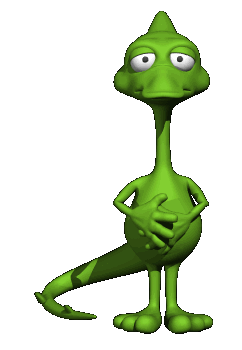
- 19 réponses
- 2.5 k vues
-

- 5 réponses
- 2.2 k vues
-
- 5 réponses
- 943 vues
-
- 6 réponses
- 1.4 k vues
-

- 5 réponses
- 1 k vues
-
- 3 réponses
- 935 vues
-

- 2 réponses
- 841 vues
-

- 7 réponses
- 1.3 k vues
-
- 11 réponses
- 1.6 k vues






